Cubase è stato uno dei sequencer prima sul mercato, ai tempi quando il computer è stato utilizzato come un dispositivo per controllare un dispositivo MIDI esterno come synth e drum machine e più tardi, le tastiere workstation. E anche se ha assunto innumerevoli altre caratteristiche nel corso degli anni, le sue capacità di editing MIDI rimangono tra i migliori in giro. Nella battaglia senza fine della DAW, Cubases talenti MIDI sono sempre citati. Invece di dettagli come funziona il MIDI in Cubase un argomento lungo e dettagliato in sé andavano a elencare alcuni trucchi e suggerimenti, alcune scelte rapide a portata di mano e le tecniche privilegiate che non possono avere conosciuto e che possono aiutare a migliorare il vostro flusso di lavoro e creatività nella musica di tutti i giorni -making situazioni.
Suggerimento 1 -
La corsia di regolatore di velocità nella finestra Editor MIDI è molto utile per affrontare le note che avete giocato troppo alto o troppo in silenzio, o addirittura per l'aggiunta di qualche variazione in più parti MIDI che possono essere stati programmati anche meccanicamente. Muovere il mouse in questa corsia e si trasforma in uno strumento Penna. Usalo per modificare manualmente la velocità di disegno in valori. Tenere premuto il tasto Opzione e trascinare per disegnare intorno e selezionare velocità multiple. Tenere premuto il tasto Maiusc e trascinare in una linea orizzontale e si può immediatamente fare qualsiasi velocità selezionata impostata sullo stesso valore. Trascinare un angolo di 45 gradi per creare costantemente aumentando o diminuendo velocità.
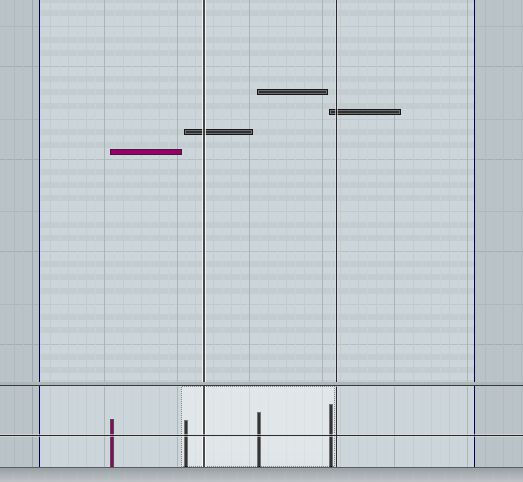
Usa CC Velocity.
Suggerimento 2 - Creare armonie immediato
Selezionare una o più note nel Key Editor e tenere premuto il tasto Opzione. Quindi fare clic e trascinare verso l'alto o verso il basso con il mouse e le note sono duplicati. Essi obbediscono le impostazioni a scatto, quindi se questo è impostato a qualcosa come 1 / 16, le note devono rimanere esattamente nel tempo a meno che non si inizia a trascinarle verso sinistra o verso destra così come su o giù. Questo è un modo rapido per creare armonie che rimangono nel tempo. Se si desidera creare armonie libero si può disattivare rompersi, o impostarla ad un valore più preciso. In genere però, probabilmente si desidera mantenere le note duplicate in tempo con gli originali.
Crea Armonie immediata.
Suggerimento 3 -
Nel Key Editor, vedrete la finestra di ispezione e all'interno di quella, una sezione Quantize. Questo contiene un sacco di strumenti utili che lavorano sulle note attualmente selezionato MIDI. Per lo più segue le impostazioni della griglia che si può determinare utilizzando il campo Grid, e anche qualsiasi Swing che si aggiunge utilizzando il campo con lo stesso nome. In fondo è una comoda opzione chiamata Ends Quantize, che sposta le estremità delle note MIDI per le posizioni della griglia più vicina, prendendo la Quantize pop-up menu di impostazione in considerazione. Questa è una buona sapere se si scopre che le vostre parti MIDI sono nell'azienda per un po 'da un bar all'altro. Assicura si fermano proprio in un marcatore griglia.
Il pannello Quantize.
Suggerimento 4 -
Soggiornare nel pannello Quantize, se si usa l'opzione 'Auto Applica', che si trova terzo dall'alto in questa sezione, tutte le modifiche apportate vengono applicate direttamente le parti selezionate MIDI senza dover cliccare alcun tasto conferma . Questo è utile quando si ha un ciclo in esecuzione e si stanno sperimentando con impostazioni diverse per cercare di ottenere il diritto sentite in grado di mantenere tweaking senza dover dire continuamente Cubase che va bene per fare le regolazioni.
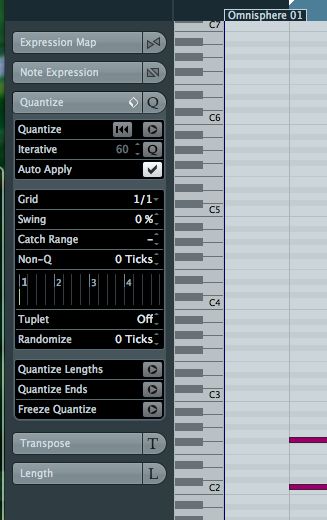
Auto Applica.
Suggerimento 5 -
Quando si sta programmando o editing MIDI, a volte si trovano due note sovrapposte. A volte questo è ciò che si vuole ma più spesso che no, non lo è. Invece di passare attraverso le parti MIDI in cerca di note sovrapposte che possono causare stranezze in riproduzione, è sufficiente selezionare le note o clip e scegli MIDI
Eliminare sovrapposizioni.
Suggerimento 6 -
Cubase 6 ha una funzione nifty che consente di eseguire l'editing MIDI nota senza dover aprire le finestre supplementari. Nella finestra Progetto, fate clic destro su una clip MIDI e scegli MIDI
Edit-in-place.
Suggerimento 7 -
Se avete registrato o importato una parte MIDI, a volte si desidera ottenere gli appunti in quella parte e separarli fuori per altri scopi. Un buon esempio potrebbe essere quello di prendere gli elementi di una parte di batteria MIDI e riassegnare ad altri drum machine VST. Si potrebbe duplicare tutta la parte MIDI quindi impostare sull'eliminazione di note unwantes, o note copia e incolla da una parte all'altra, ma un modo migliore è quello di sciogliere la parte. Selezionare un clip e poi scegliere MIDI
Nella finestra successiva, scegliere le opzioni. Se scegli piazzole separate, più tracce MIDI vengono creati, ciascuno con una singola nota su di esso. Se si sceglie di sciogliere a corsie, le note sono divisi su corsie separate ma tenuto all'interno della traccia MIDI originale. Dissoluzione di nuove tracce è un bene per le note riassegnazione ai nuovi strumenti, e sciogliendo a corsie è buono per cose come l'automazione basata su singole note, piuttosto che clip intero.
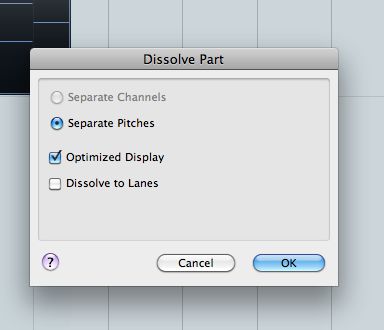
Sciogliere a Lanes.
Sciogliere a Lanes.
Suggerimento 8 -
Non dovete essere un abile giocatore di ottenere grandi parti MIDI è possibile programmare parti semplici e quindi aggiungere inserti MIDI dal pannello Inspector per ravvivare l'atmosfera. Fase di Progettazione per esempio può essere usato per fare modelli MIDI con pochi clic del mouse. Dovrebbe essere un po 'più familiare alle persone che provengono da un background di sequenziamento hardware passo. Lo stesso vale per il MIDI Beat Designer plug-in, che funziona bene su parti di batteria ed è particolarmente adatto per Cubases drum machine, Groove Agent ONE.
Fase di progettazione.
Battere Designer.
Suggerimento 9 -
Cubase 6 ha un pannello mobile Quantize che possono essere richiamati cliccando sulla piccola freccia accanto al menu Preimpostazioni Quantize nella parte alta della finestra Project. Ciò consente di impostare rapidamente quantizzazione per qualsiasi parte selezionata, così come salvare e caricare i preset. Il suo un ottimo modo per venire a capo di quantizzazione MIDI in Cubase.
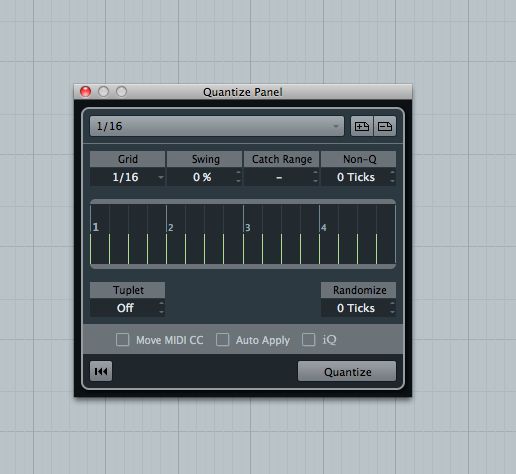
Il pannello Quantize.
Suggerimento 10 -
L'editor logico, che si trova nel menu MIDI, è uno strumento per analizzare automaticamente parti MIDI ed eseguire azioni in base a regole che hai impostato. E 'in grado di identificare note e dati CC e quindi convertire, modificare o cancellare a piacimento. La sua uno strumento complicato, ma ci sono alcuni preset inclusi che sono più facili da capire dimezzare il tempo, di identificare le note all'interno di una gamma di velocità o cancellare i tasti neri, per esempio. Il suo più avanzato, ma può essere utile per l'elaborazione in batch parti MIDI in base a criteri molto specifici.
L'editor logico.
Fate un giro più in profondità di Cubase con Matthew T. Loel Hepworth nella sua eccellente collezione di video tutorial Cubase qui !


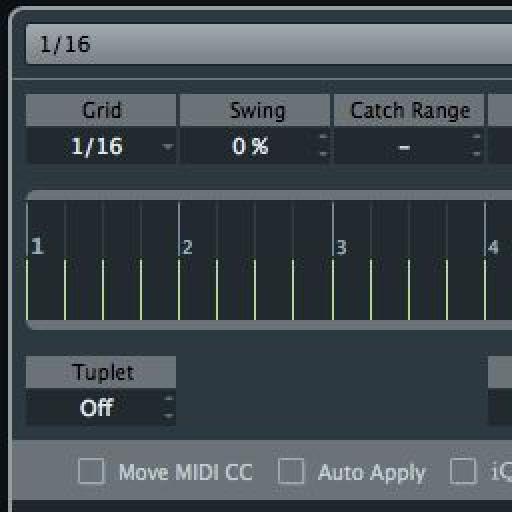
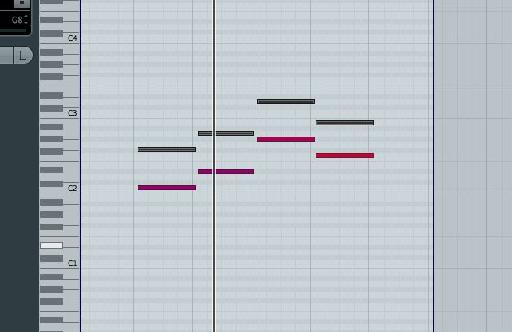
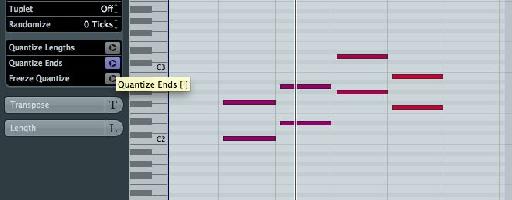
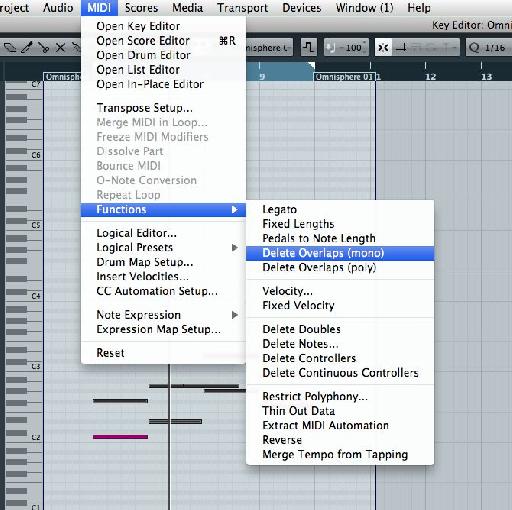

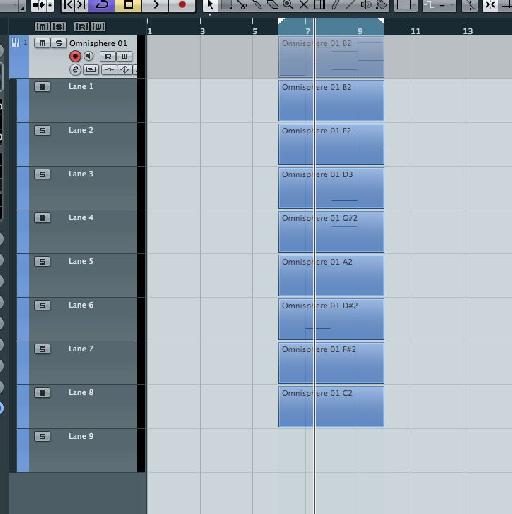
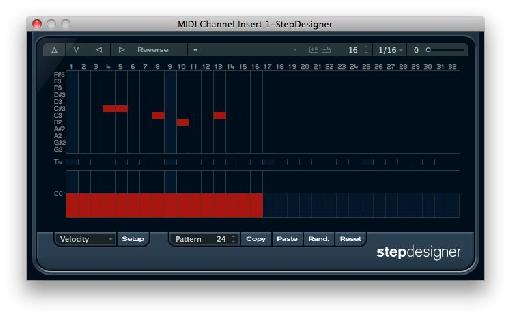
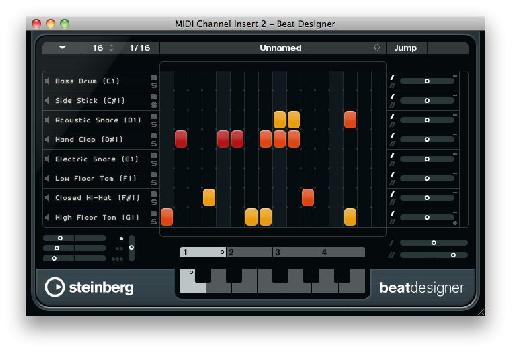
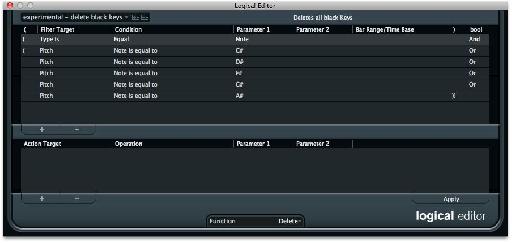
 © 2024 Ask.Audio
A NonLinear Educating Company
© 2024 Ask.Audio
A NonLinear Educating Company
Discussion
Want to join the discussion?
Create an account or login to get started!